TPLINKLOGIN.NET adalah alamat standar tempat login router TP-LINK berada. Untuk masuk ke panel kontrol, nama pengguna dan kata sandi "admin-admin" digunakan. Selain itu, akun pribadi router TP-Link terletak di alamat IP-nya - 192.168.0.1 atau dalam beberapa model 192.168.1.1. Tetapi bagaimana jika //tplinklogin.net tidak terbuka dan terjadi kesalahan saat Anda mencoba mengakses antarmuka web? Mari kita cari tahu bersama cara masuk ke router TP-LINK.
Antarmuka web Tplinklogin.net - masukkan akun pribadi router TP-Link Anda di 192.168.0.1
Petunjuk koneksi ini bersifat universal dan cocok untuk mengkonfigurasi semua router TP-Link - TL-WR740N, TL-WR840N, TL-WR841N, dll.

Dalam model baru, pintu masuk ke akun pribadi router TP-Link di "tplinklogin.net" tidak lagi tersedia karena kecerobohan yang dangkal - perusahaan lupa membayar domain, dan beralih ke tangan lain. Antarmuka web router sekarang berada di alamat IP "192.168.0.1". Login dan kata sandi untuk koneksi tetap sama - admin-admin
Mari kita mulai, seperti yang mereka katakan, "dari kompor", dan salah satu router TP-LINK TL-WR741N yang paling terjangkau akan membantu kita hari ini.
- Kami menghubungkannya ke komputer menggunakan kabel jaringan Ethernet, yang biasanya disertakan dengan router. Kabel ini harus dimasukkan ke dalam konektor jaringan RJ-45 motherboard atau kartu jaringan komputer terpisah.

- Ujung lainnya adalah ke port "LAN" pada router - itu berwarna kuning atau ditandai dengan nomor untuk TP-LINK. Ke konektor "WAN" - kabel dari penyedia Internet.


- Setelah itu, kami menghubungkan daya router, menyalakan WiFi dengan tombol "ON" pada casing dan mengatur ulang pengaturan ke pengaturan pabrik menggunakan tombol "Reset" yang kecil - untuk menekannya, Anda perlu mengambil pensil atau benda tipis lainnya, tekan dan tahan selama 10 detik.
Setelah itu, sebagian besar pengguna membuka browser dan memasukkan alamat //tplinklogin.net, dan dalam 50% kasus, mereka menerima pesan kesalahan yang tidak memungkinkan untuk masuk ke pengaturan router TP-Link.

Bagaimana cara mengkonfigurasi komputer untuk masuk ke router TP-Link di alamat administrator TPLINKLOGIN.NET?
Masalahnya, ketika tidak mungkin untuk memasukkan pengaturan router di alamat tplinklogin.net, terletak pada pengaturan yang salah di Windows untuk menghubungkan kartu jaringan PC ke router. Oleh karena itu, kami pergi ke pengaturan koneksi jaringan komputer di sepanjang rantai berikut: Mulai - Panel Kontrol - Jaringan dan Internet - Jaringan dan Pusat Berbagi - Ubah pengaturan adaptor.

Klik kanan pada "Local Area Connection" dan buka bagian "Properties - Internet Protocol version 4"

Di sini Anda perlu mengatur kotak centang pada "Tanda terima otomatis" pada alamat IP dan server DNS - router secara otomatis akan memberikannya kepada kami. Perhatikan poin terakhir - jika beberapa server publik terdaftar sebagai DNS, misalnya 8.8.8.8 atau 4.4.4.4, maka Anda tidak akan dapat membuka alamat "tplinklogin.net" atau "tplinkmodem.net". Opsi lain yang memungkinkan adalah mendaftarkan alamat IP router di sini, secara default terlihat seperti "192.168.0.1"
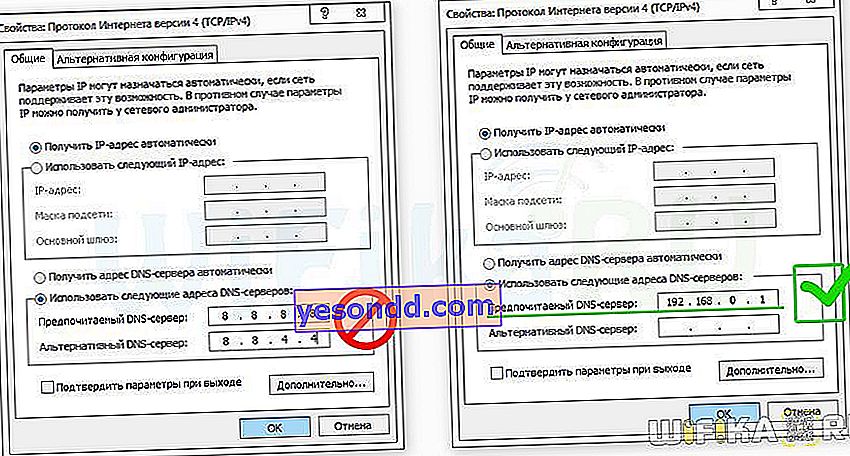
Jika Anda perlu menyambung ke WiFi Windows 10, maka jalur untuk memilih adaptor jaringan sedikit berbeda - Anda perlu mengklik kanan pada "Start", pilih "Network Connections" dan kemudian buka bagian "Adapter Settings".
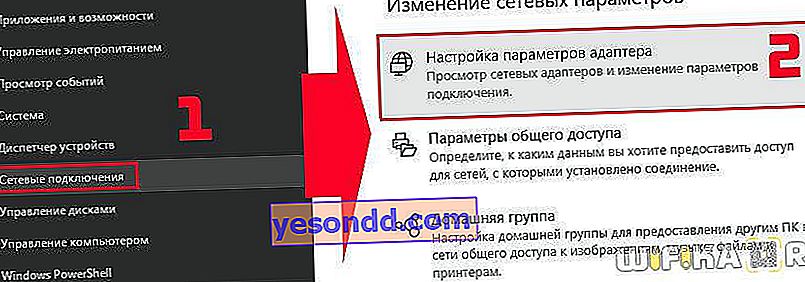
Lebih lanjut, semuanya persis sama seperti yang saya jelaskan di atas.
Simpan parameter dengan tombol "OK".
Bagaimana cara memasukkan akun pribadi router TPLINKLOGIN.NET melalui admin-admin?
Selanjutnya, buka browser dan ketik alamat yang diinginkan "". Login ke TP-Link router akan dibuka dengan otorisasi - masukkan pasangan login-password "admin-admin".

Kami masuk ke panel admin - ada banyak item menu untuk mengkonfigurasi router TP-LINK, tetapi cara termudah adalah memulai dengan "Pengaturan cepat".

Pertama, Anda harus memilih jenis koneksi internet Anda. Anda tidak boleh bergantung pada mode otomatis - lebih baik menemukan kertas kontrak untuk penyediaan layanan akses Internet dan melihat di sana semua data yang diperlukan untuk koneksi. Internet saya berfungsi dalam mode PPPoE - Saya akan memilihnya.

Selanjutnya, kami memasukkan apa yang diperlukan dari kontrak yang sama - login, kata sandi dan, jika perlu, sesuatu yang lain.

Selanjutnya, kami menetapkan pengaturan TP-Link untuk koneksi nirkabel. Pada tahap awal, cukup muncul dengan nama untuk jaringan WiFi Anda (SSID) dan kata sandi 8 karakter. Pilih "WPA2-Personal" sebagai jenis enkripsi. Sisanya dapat dibiarkan sebagai default.
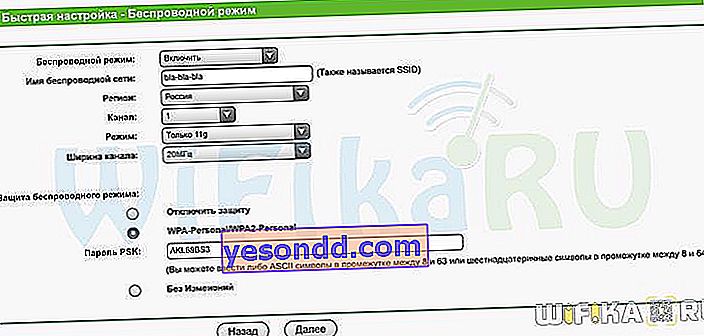
Pada langkah terakhir, kami me-reboot router.
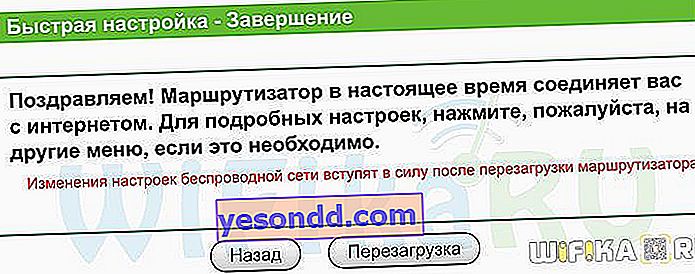
Tindakan ini cukup untuk memasukkan akun pribadi router TP-Link melalui antarmuka web di tplinklogin.net atau 192.168.0.1 dan mengkonfigurasinya untuk bekerja dengan Internet. Omong-omong, Anda juga dapat memasukkan router TP-Link dari ponsel Anda melalui aplikasi seluler - artikel terpisah dikhususkan untuk ini. Mulailah menggunakan, dan Anda dapat menguasai setelan lainnya dengan membaca artikel lain di blog kami.
Semoga berhasil!



